Word დოკუმენტის PDF ფაილში გადაყვანა ძალიან მარტივია. მაგრამ PDF- ის Word ფორმატში გადაყვანა უფრო რთულია.
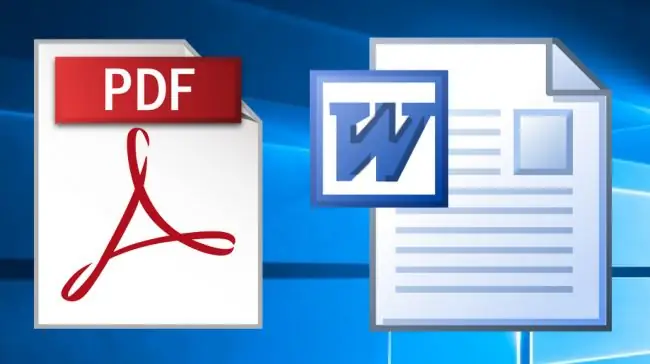
ინსტრუქციები
Ნაბიჯი 1
PDF ფაილებთან მუშაობის ერთ-ერთი საუკეთესო პროგრამული საშუალებაა უფასო Foxit Reader. ჩამოტვირთეთ პროგრამა, დაიწყეთ ინსტალაციის პროცესი, როგორც ყოველთვის, შემდეგ დაიწყეთ პროგრამა და გადმოწერეთ PDF, რომლის გადაკეთება გსურთ ფაილის სხვა ფორმატში.
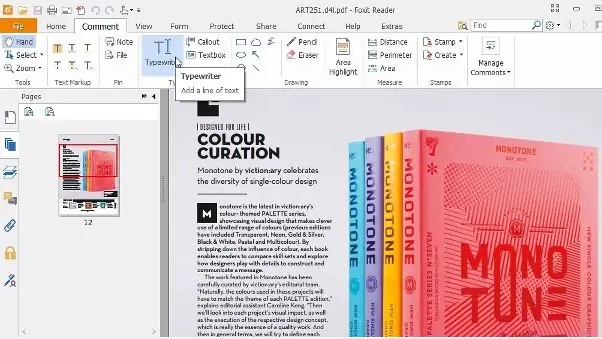
ნაბიჯი 2
Foxit Reader- ით PDF ფაილის Word ფორმატში გადაყვანა ორეტაპიანია. მაგრამ ეს ძალიან მარტივია. ჯერ უნდა გადაიყვანოთ PDF- დან ტექსტურ ფორმატში და შემდეგ გადაიყვანოთ ტექსტიდან Word- ზე.
გადადით "File" ჩანართზე და აირჩიეთ "Save as" ვარიანტი. აირჩიეთ ადგილი, სადაც გსურთ გადაარჩინოთ დოკუმენტი და შეიყვანოთ შესაფერისი სახელი. ჩამოსაშლელ მენიუში აირჩიეთ "Save as type", აირჩიეთ TXT Files (*.txt) და დააჭირეთ ღილაკს "Save". ეს ამოიღებს ტექსტს ფაილიდან და შეინახავს ახალ დოკუმენტში.

ნაბიჯი 3
გახსენით Word ან ტექსტის სხვა ალტერნატიული რედაქტორი. აირჩიეთ "ფაილი" მენიუ, შემდეგ "გახსნა" და განათავსეთ ახლად შექმნილი ტექსტური ფაილი თქვენს მყარ დისკზე.
თუ ფაილს ვერ პოულობთ, ჩამოსაშლელი მენიუდან აირჩიეთ "ყველა ფაილი", "ფაილის სახელი" ველის მარჯვნივ.
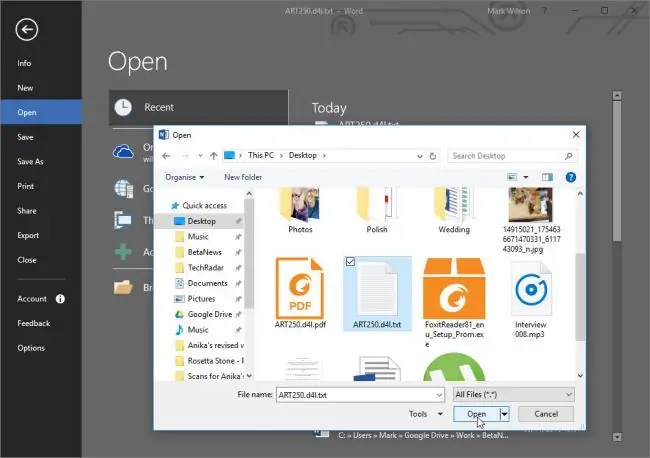
ნაბიჯი 4
File მენიუდან აირჩიეთ Save As და შეიყვანეთ ფაილის სახელი. აირჩიეთ ფაილის ტიპი.doc ან.docx. დააჭირეთ ღილაკს "შენახვა".






